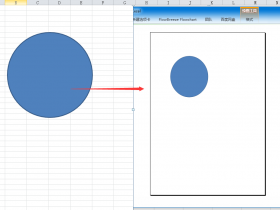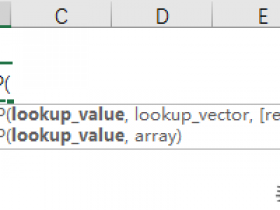课程咨询 加我微信EXCEL880B 试学网址http://v.excel880.com
打印时经常会遇到这种情况,Excel表中一页的内容并不多,但是打印时却是两页。有什么方法可以把两页内容打印到一页吗?
当然有,而且方法不止一种,下面介绍3种方法,大家在打印的时候就可以用到。
您的关注或转发或点赞,都是对小编一种鼓励与认可,谢谢您!
首先看下未设置打印成一页的效果:
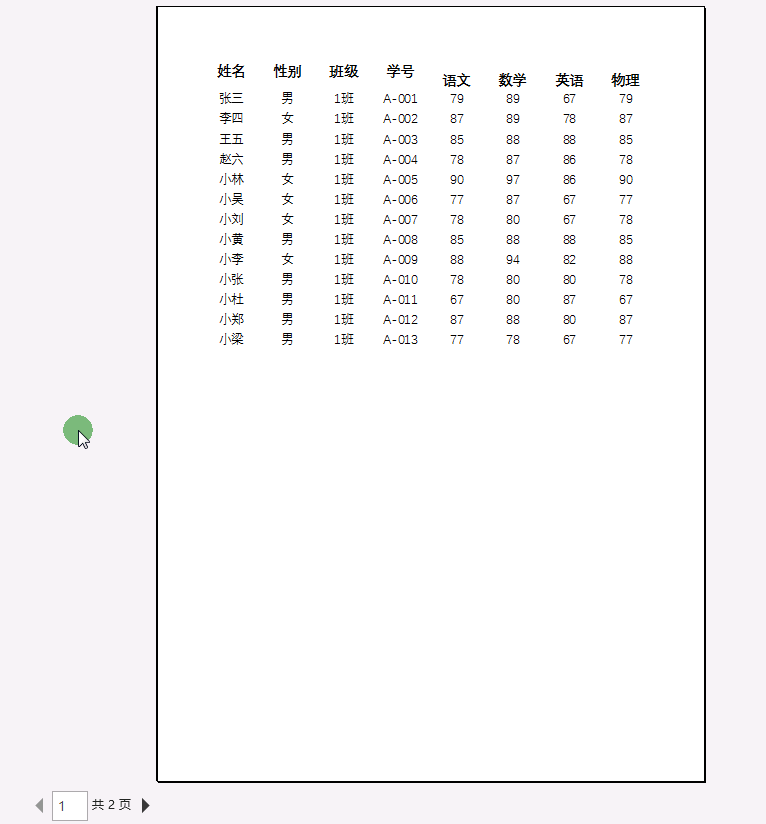
把两页内容设置成一页打印方法如下:
方法一:在“页面布局”设置宽高各1页。
步骤:点击“页面布局”功能选项卡 -- 在“调整为合适大小”菜单栏设置“宽度”、“高度”值为“1页”。

点击左上角“文件”-- “打印”-- 在右边的打印预览中就可以看到显示为1页。
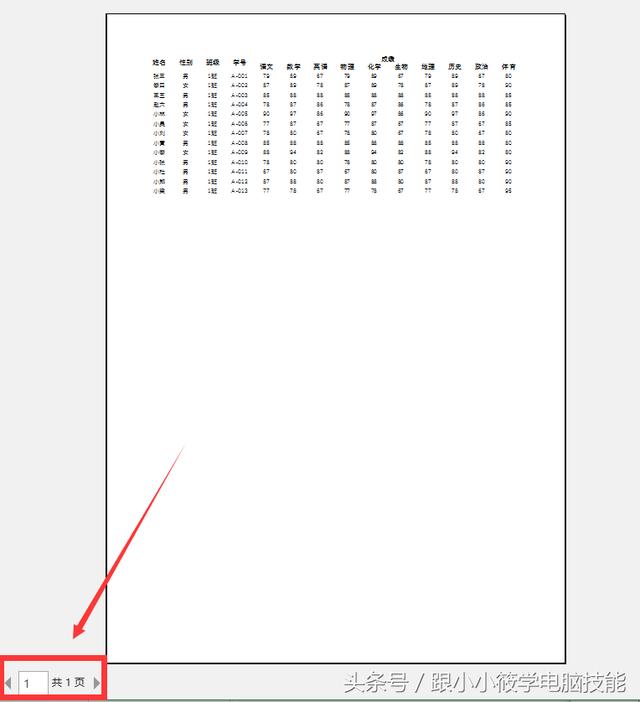
动图演示:
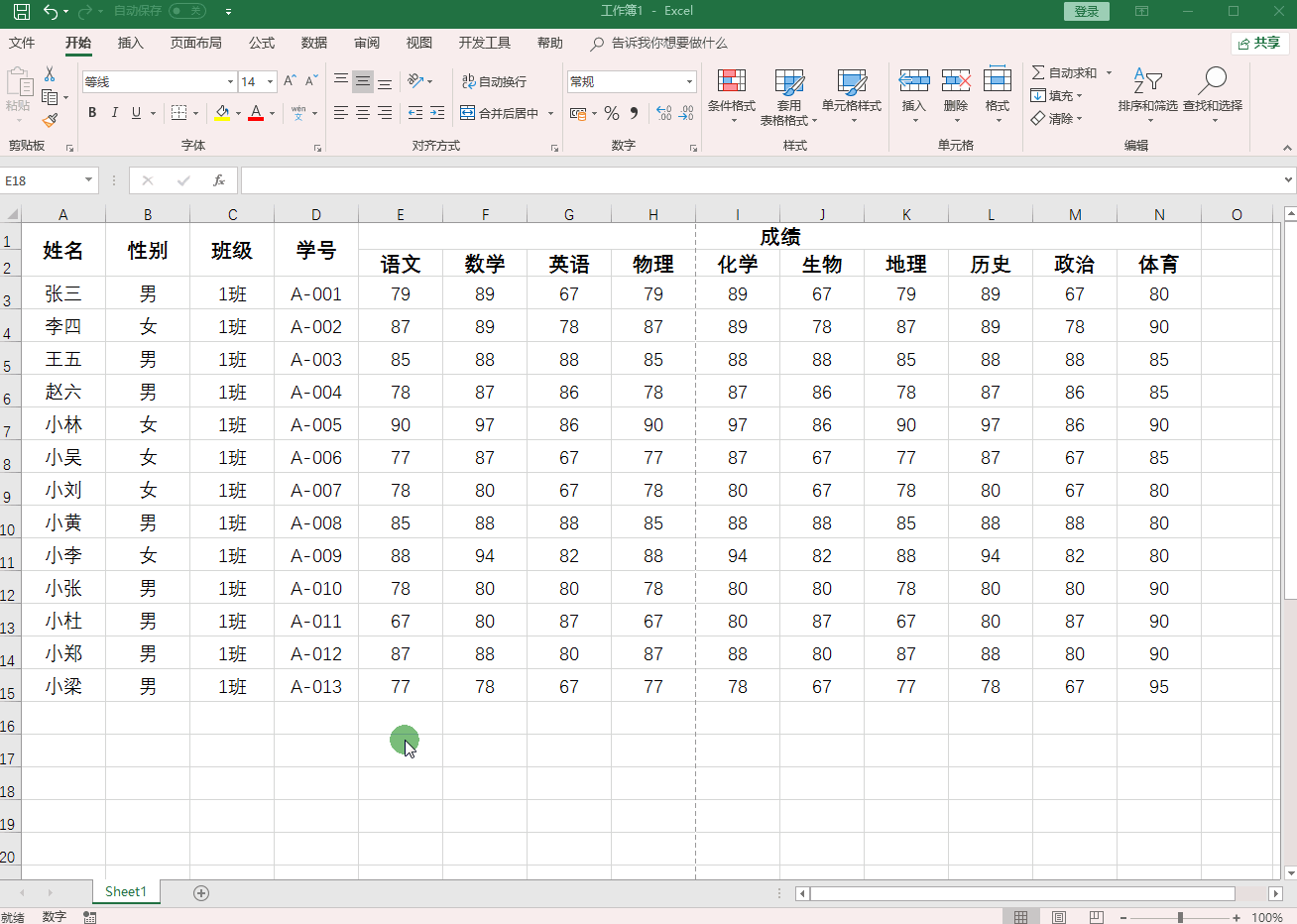
方法二:使用“分页预览”设置。
步骤:点击“视图”-- 在“工作簿视图”菜单栏点击“分页预览”-- 这是我们看到显示2页。
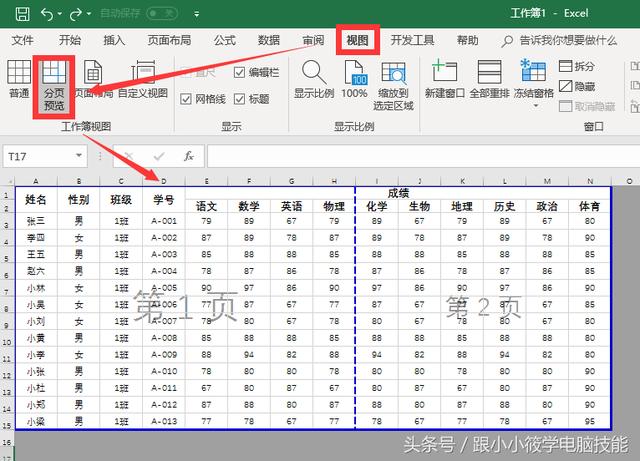
拖动第一页和第二页中间的分页符到右侧边缘,这是我们看到显示1页。
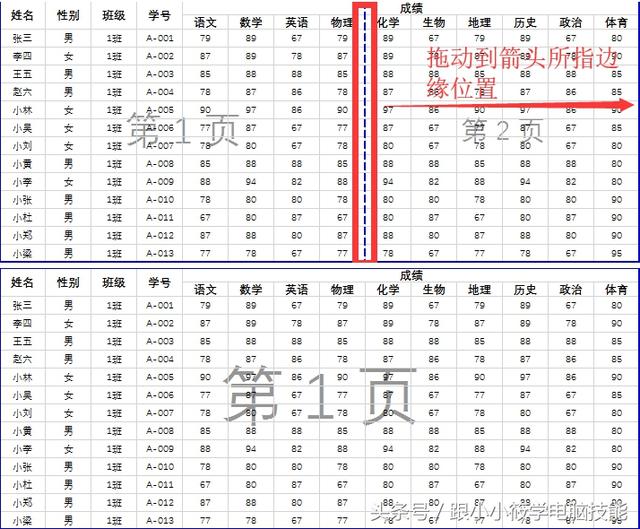
动图演示:
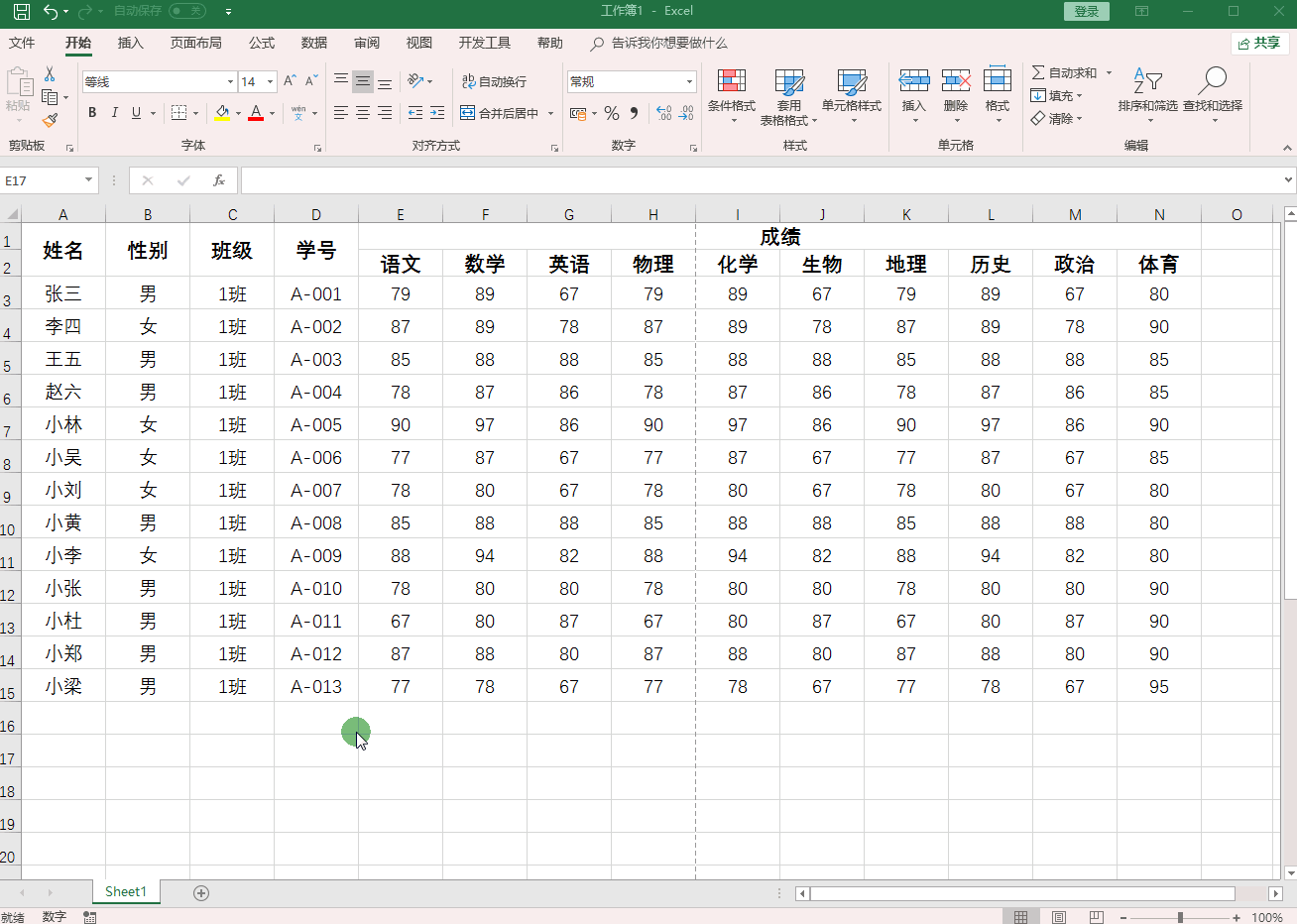
方法三:使用“打印”设置。
步骤:点击左上角“文件”-- “打印”-- 在“设置”下方选择“将工作表调整为1页”。
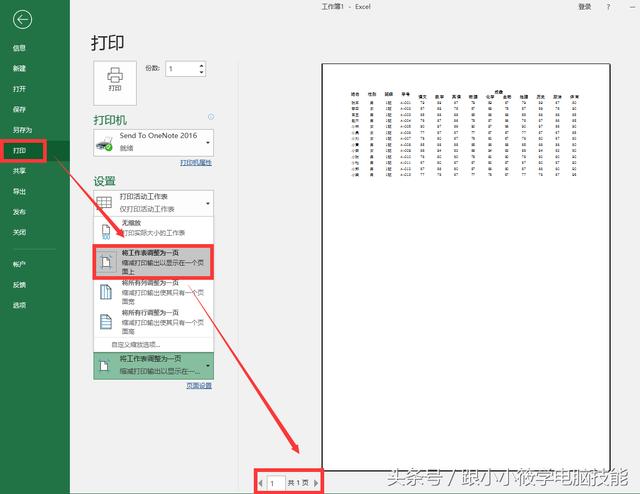
动图演示:
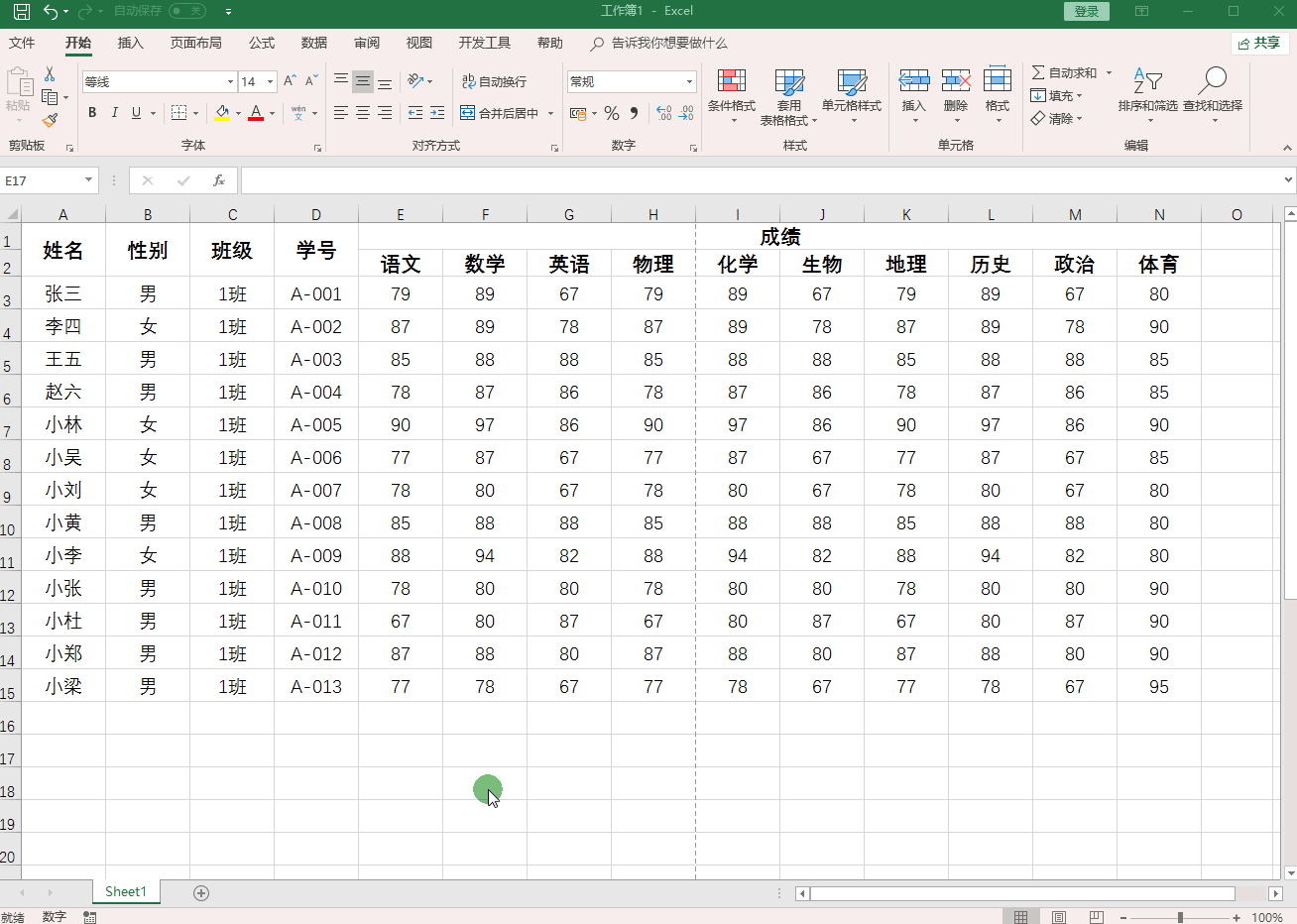
怎么样?这些方法很简单吧!你还有知道其它方法可以设置的吗?快点在评论区留言吧!
【新朋友】点击屏幕上方右上角“关注”给小编一个关注鼓励吧!
【老朋友】转发+点赞+收藏此篇文章,希望帮助到更多的人!
您的关注、点赞、转发、评论、收藏都是对小编极大的鼓励与支持,谢谢您!

本文已取的原作者授权 禁止转载 原文链接为https://www.toutiao.com/item/6612519522576368132/